В одной из последних версий в Windows 10 появилось приложение «Фотографии». Это приложение предназначено для просмотра и редактирования изображений, видео, а также создания альбомов и слайд-шоу. Среди прочего приложение «Фотографии» позволяет работать с мобильным телефонами, копируя с них фотографии на жесткий диск компьютера.
Но, для части пользователей приложение «Фотографии» создает некоторые неудобства. Дело в том, что оно пытается синхронизировать фотографии при каждом подключении телефона к компьютеру и это нельзя никак отключить. Более того, по умолчанию Android телефоны подключаются в режиме зарядки, без доступа к снимкам, поэтому приложение «Фотографии» каждый раз сообщает об ошибке «Возникли проблемы с подключением. Разблокируйте устройство и примите уведомление с предложением подключиться».
Если вы также столкнулись с такой проблемой, то предлагаем ознакомиться с этой небольшой инструкцией. Здесь мы расскажем, как удалить приложение «Фотографии» и решить проблему с появляющимися окнами при подключении телефона к Windows 10.
При изучении проблемы оказалось, что у приложения «Фотографии» почти нет настроек и автоматический запуск, который происходит при подключении телефона к компьютеру, нельзя никак отключить. Поэтому, единственным решением проблемы является полное удаление данной программы из Windows 10.
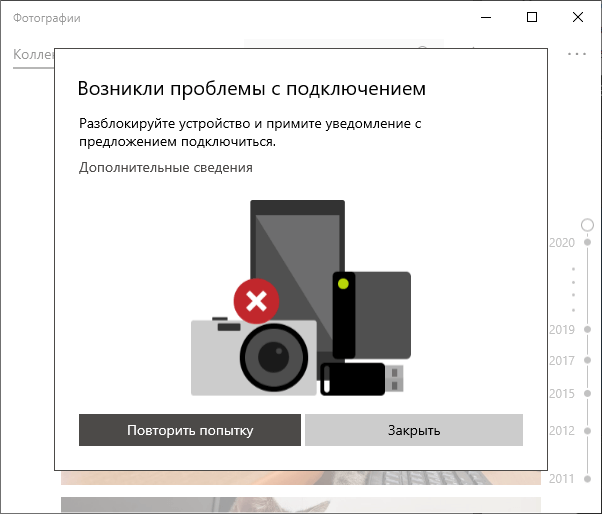
Шаг № 1. Запуск PowerShell с правами администратора.
Для удаления вам понадобится консоль PowerShell запущенная с правами администратора. Для этого нужно открыть меню «Пуск», ввести команду «powershell», кликнуть правой кнопкой мышки по найденной программе и выбрать вариант «Запуск от имени администратора».
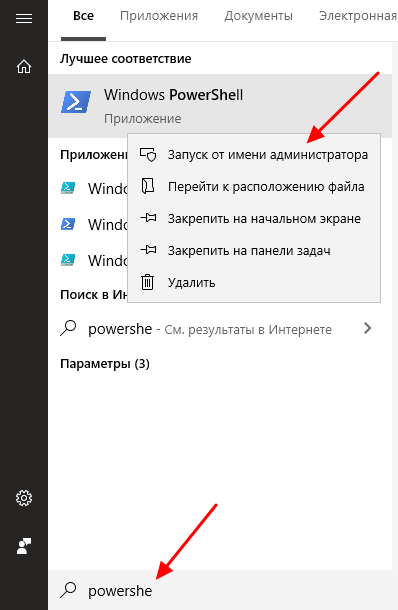
Шаг № 2. Удаление приложения при помощи команды.
После запуска PowerShell с правами администратора нужно просто выполнить указаную ниже команду. После этого программа «Фотографии» будет удалена из операционной системы Windows 10 и больше не будет появляться при подключении телефона.
get-appxpackage *Microsoft.Windows.Photos* | remove-appxpackage

Обратите внимание, удалить эту программу можно только через PowerShell. Если вы попытаетесь удалить ее через меню «Параметры», то система не позволит вам этого сделать.
Если в дальнейшем вы захотите вернуть это приложение в Windows 10, то это можно сделать при помощи магазина «Microsoft Store». Откройте «Microsoft Store», введите в поиск «Фотографии» и установите найденную программу.
Спасибо!
Огромное!
Спасибо огромное за помощь! Задолбали уже эти приложения «в нагрузку»!
спасибо!
Спасибо!!!
Спасибо!
От души спасибо, вы прибавили долгих лет жизни моим нервным клеткам )))
Спасибо огромное!
У меня вопрос, как включить Просмотр Фото от Win7 на Win10 ?
В интернете есть инструкции, например вот эта. Но, я не их не проверял, поэтому не могу сказать насколько они рабочие.
Спасибо.
Дай Бог тебе здоровья мил человек.
Здоровья вам и благополучия!
Возникли проблемы с приложением ФОТОГРАФИИ в Виндовс 10. После редактирования фотографии при попытке сохранить эти изменения программа начинает «думать» и сохранения не происходит. Приходится выключать саму программу. Посоветуйте, что сделать? Благодарю!)
Я бы в первую очередь проверил состояние жесткого диска, возможно он неисправен.
Попробуйте установить CrystalDiskInfo, данная программа покажет техническое состояние диска. Если оно плохое, то диск нужно заменить.
Подробней тут: Как пользоваться CrystalDiskInfo.
thank you
не помогло
Команда для удаления приложения рабочая. Что конкретно у вас не сработало?
Большое спасибо!
Спасибо!
Спасибо!!!!!!!!!!!!!!!!!!!
Огромное спасибо!!!
спасибо, выручили
Спасибо! Долго не мог отделаться от этого приложения. ))
Благодарю, избавили от навязчивой проблемы.